原文链接:https://blog.51cto.com/ghostlan/1381568
Hyper-V增强会话模式
作者:兰晓宇
【摘要】
Hyper-V管理器和Hyper-V虚拟机连接,是我们管理Hyper-V虚拟化的常用工具。一直以来,Hyper-V管理员都无法通过Hyper-V虚拟机连接实现宿主机与虚拟机之间直接的复制、粘贴操作,在Hyper-V虚拟机中,也无法实现声音播放,以及USB设备的使用。然而,这些困扰Hyper-V管理员的问题,将在Hyper-V 2012 R2中得到解决,本文将为您详细介绍这一新功能:增强会话模式。
【正文】
1.功能概述
Windows Server 2012 及早期的Hyper-v 虚拟机连接只是一个仿真显卡的位图界面和仿真的鼠标键盘,这样一来,很多的操作和控制都受到的限制。例如在虚拟机和来宾虚拟机之间实现复制、粘贴等。如果想实现这些功能,则需要开启远程管理,使用远程桌面连接(RDC)来管理。
不过,从Windows Server 2012 R2 开始,Hyper-v 虚拟机连接不再使用仿真的显卡、鼠标、键盘来控制来宾虚拟机了。相反的,Hyper-v 虚拟机连接完全提供远程桌面连接(RDC)的强大功能:
1)使用剪切板。
2)把虚拟机上的声卡定向到宿主主机。
3)虚拟机使用宿主主机的smart cards卡。
4)虚拟机使用宿主主机的USB接口。
5)使用宿主主机的打印机。
6)支持即插即用设备。
7)使用宿主主机的驱动器。
2.前提条件
实现Hyper-V虚拟机连接增强会话模式的前提条件如下:
1)Hyper-V版本为2012R2;
2)虚拟机为“第二代”虚拟机;
3)来宾虚拟机操作系统版本为Windows 2012及更新版本;
4)打开服务器增强会话模式;
5)打开用户增强会话模式。
3.实现步骤
1)打开Hyper-V设置,定位到“服务器-增强会话模式策略”,确认已勾选“允许增强会话模式”。
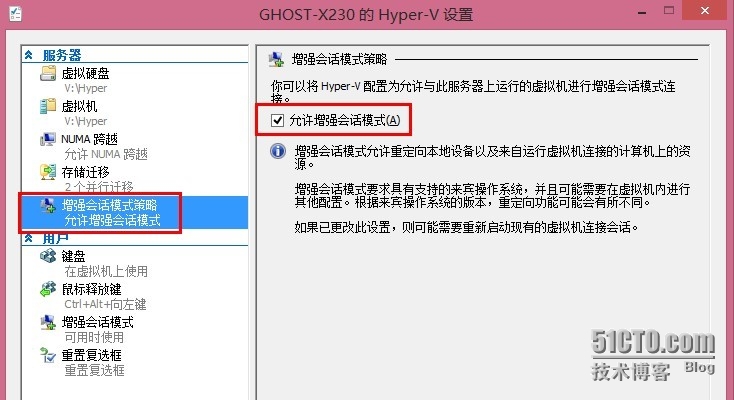
2)打开Hyper-V设置,定位到“用户-增强会话模式”,确认已勾选“允许增强会话模式”。
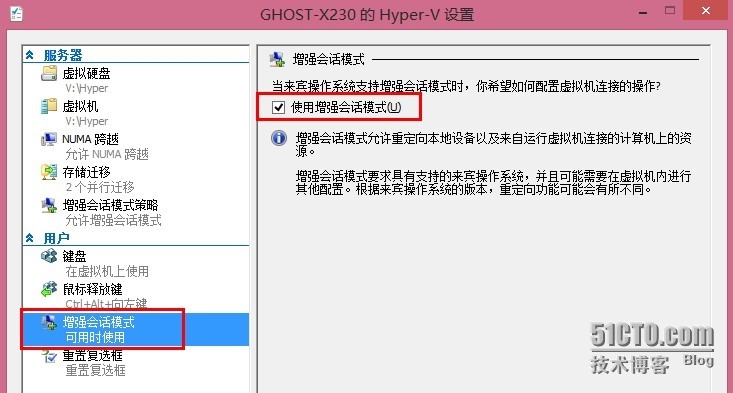
3)新建虚拟机,注意要选择“第二代”虚拟化。
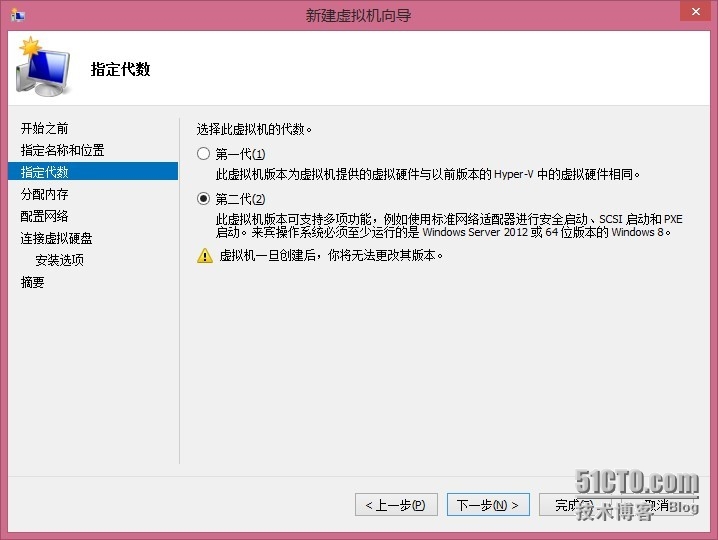
4)注意看第二代虚拟机的设置界面,是不支持IDE通道的,所以虚拟磁盘只能添加SCSI接口,早于Windows Server 2012版本的系统,是不支持从SCSI通道引导的,所以,要想启用增强会话模式,来宾系统应为Windows Server 2012或更新版本。
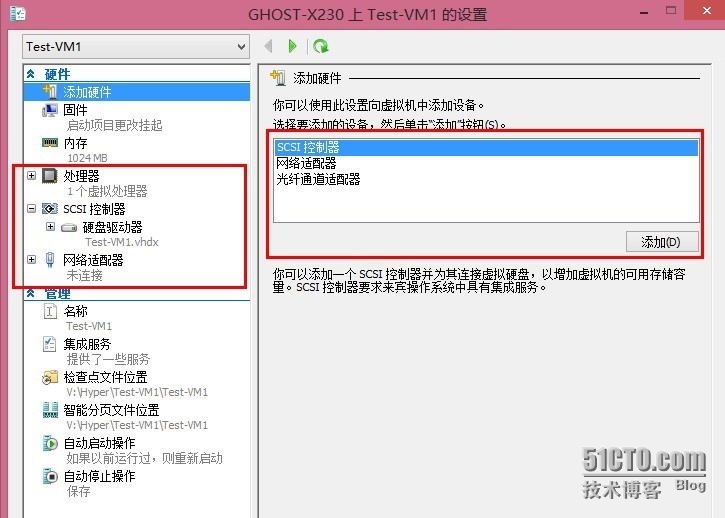
5)满足以上条件后,打开Hyper-V虚拟机连接,便会自动弹出如下对话框:
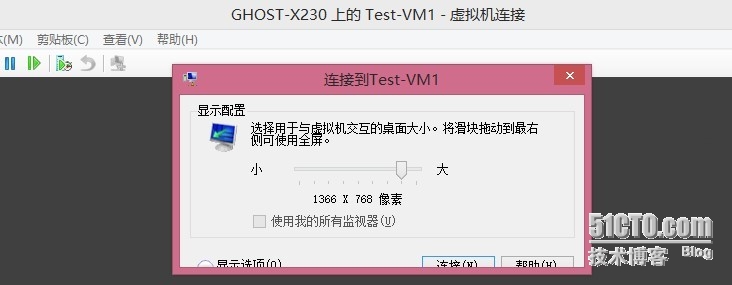
6)要想实现宿主机到来宾虚拟机的复制与粘贴,则如下图,勾选本地资源的“剪贴板”,以及驱动器映射。
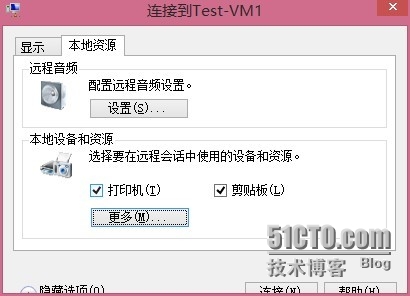
7)同理,也可以设置USB设备的映射,音频配置,以及会话的分辨率等。
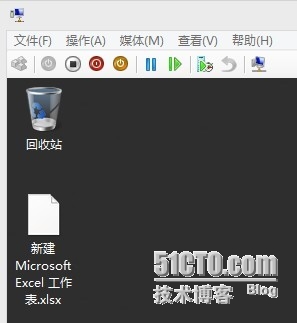
8)配置完成后,即可实现将宿主机的文件,直接复制并粘贴至来宾虚拟机: